場景合成,在ps中合成一個微縮水族館
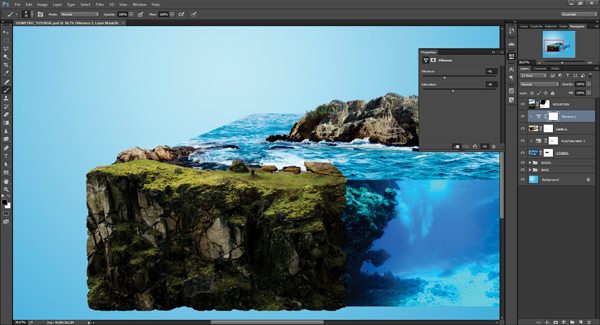
放置一個海灘,創建一個圖層蒙版,并隱藏所有不需要的部分,直到圖像加入構圖。轉到調整圖層>振動并減少值。
14.放置燈塔
插入一座燈塔,去除背景,并將巖層放置在巖石后面。復制圖層,自由變換,按Cmd / Ctrl + U并將亮度降至-100。去濾鏡>模糊>高斯模糊>半徑,將其設置為26,并減少圖層不透明度為80%。
15.創建邊框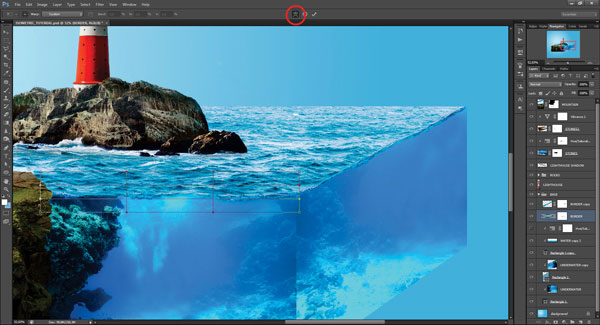
放置大海,創建一個圖層蒙版,只留下水的邊緣可見,并根據正面和右側矩形的上邊緣進行調整。為了更準確,使用自由變換,然后單擊變形選項。
16.做一個水反射
插入苛性水并放置在層疊堆的底部;根據矩形線進行調整。使用蒙版來隱藏不必要的部分,去除飽和度,設置為柔光并將不透明度改為70%。復制和掩蓋更多的思考。
17.創造山泥土
要創建山泥土,插入一些污垢,再次放置在層堆棧的底部,用自由變換工具進行調整,并改變飽和度(Cmd / Ctrl + U)。將混合模式更改為深色,并使用蒙版來隱藏不必要的部分。
18.做波浪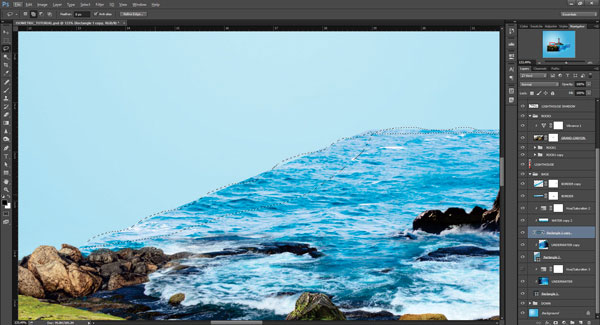
在步驟2中創建方框時,對頂部矩形進行光柵化。使用套索工具(L)進行選擇(如示例中所示),然后使用“畫筆”工具填充任何顏色,使波浪的邊緣更加粗糙。
19.介紹一艘船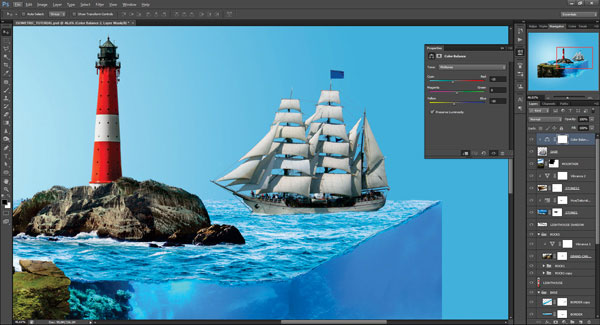
添加一艘船到圖像。你將需要留出時間來剪出這個圖像。完成后,粘貼到一個新的圖層,并添加一個色彩平衡調整圖層:青色:-15,黃色:-10。轉到圖層>調整圖層>照片濾鏡>制冷過濾器(82),將不透明度更改為10%并創建剪貼蒙版。
20.給海洋生活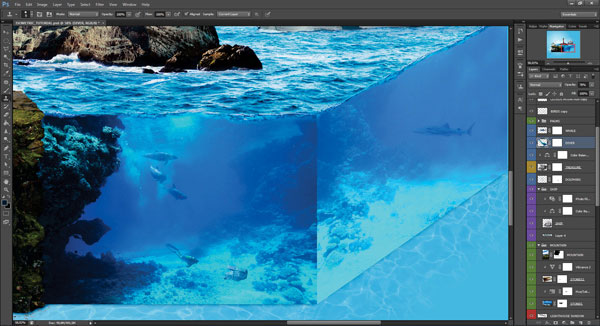
放置魚,海豚,鯨魚和寶箱,并用面具去除不必要的部分。調整所有元素的位置,大小,顏色,飽和度,亮度和不透明度,使其全部匹配在圖像中。
21.種植棕櫚樹
添加棕櫚樹,并調整位置,大小和顏色。對于陰影,復制圖層,使用自由變換調整位置,打開飽和度工具欄并將亮度降至-100。用5px添加高斯模糊,并將圖層不透明度降低到50%。
22.創造天空
加載一個云刷,并在坦克的背面,左側和右側插入一些云。或者,插入一個新的天空和面具。
23.增加一些元素
插入一些登山者,并刪除不必要的部分,調整大小,位置,飽和度和顏色。為山頂上的人創建陰影:復制圖層,使用自由變換調整位置,打開飽和度工具欄并將亮度降至-100。添加半徑為8px的高斯模糊,并將圖層不透明度降低到60%。
24.創建陰影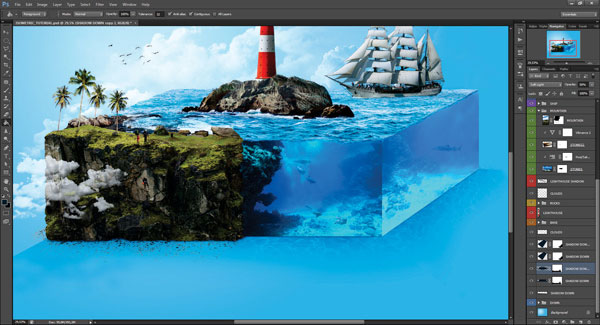
創建一個顏色為#0b2d44的矩形,使用自由變換工具根據視角進行調整。將混合模式設置為柔光。添加一個矢量蒙版,并用畫筆工具隱藏陰影過度。復制圖層并將不透明度更改為50%。
25.調整水的顏色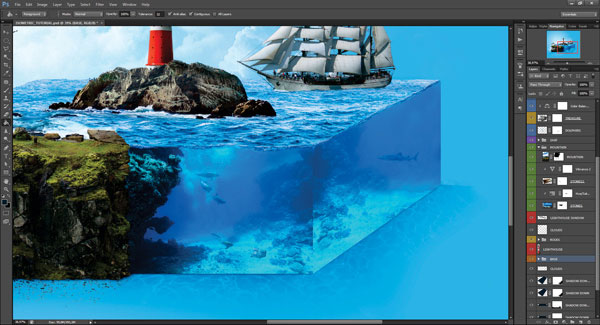
創建色相/飽和度調整圖層,并在水中(色調:+5,飽和度:+15),水下(色調:+8,飽和度:-35)和圖像上的土地(還有色相:+5,飽和度:+15)。這將有助于在作品中帶出最逼真的色彩。道奇和燃燒(O)使用繪畫模式(陰影,中間調和高光)對燈光進行必要的校正,注意主要照明的方向。創建一個新的冷卻過濾器(82)調整圖層,并將圖層不透明度更改為25%。
完成:

整個景觀既有了攀巖、帆船游覽,又有熱帶雨林,現實中我們不會真實遇見的景象在ps中,我們都可以找到,還需同學們耐心操作完成。
上一篇:奇幻合成,制作咖啡中的云霧雪山
下一篇:ps合成香蕉外形的橙子教程




























